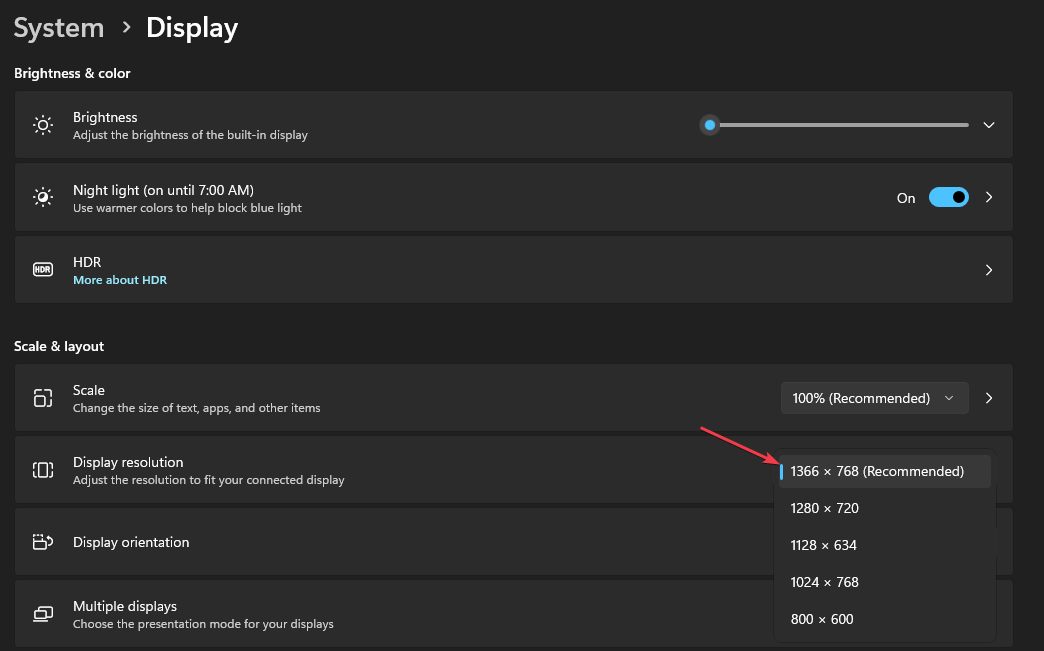- Скакање миша на Виндовс 10 уређају можда је ствар неколико подешавања.
- Слично томе, прескакање миша можда није нужно повезано са хардверским проблемом.
- Зато, уместо да замените миша на лицу места, погледајте да ли уређај ради на другом рачунару.
- Имајте на уму да би понекад и антивирус могао да омета.

Овај софтвер ће поправити уобичајене рачунарске грешке, заштитити вас од губитка датотека, малвера, квара хардвера и оптимизирати ваш рачунар за максималне перформансе. Решите проблеме са рачунаром и уклоните вирусе сада у 3 једноставна корака:
- Преузмите алатку за поправак рачунара Ресторо који долази са патентираним технологијама (патент доступан овде).
- Кликните Покрените скенирање да бисте пронашли проблеме са Виндовсом који би могли да узрокују проблеме са рачунаром.
- Кликните Поправи све да бисте решили проблеме који утичу на сигурност и перформансе рачунара
- Ресторо је преузео 0 читаоци овог месеца.
Када радите на Виндовс 10 уређају, немогућност правилног коришћења вашег
миш, посебно када зависите од тога, може озбиљно утицати на вашу продуктивност.И једно досадно питање у вези са мишевима је примећивање да курсор насумично скаче и не реагује на ваше потезе.
Дакле, у овом чланку о решавању проблема приступићемо неким једноставним начинима за решавање овог проблема.
Како могу брзо да решим проблеме са скоковима миша?
- Проверите да ли постоје хардверски проблеми
- Проверите повезане управљачке програме
- Подесите време одлагања додирне табле
- Прилагодите поставке на контролној табли
- Скенирајте свој рачунар
1. Проверите да ли постоје хардверски проблеми
Пре свега, треба да проверите да ли је у питању хардверски проблем. Можда сте ово већ пробали, али то је прва ствар коју бисте требали да верификујете. Дакле, повежите миш са другим рачунаром, ако је доступан.
Такође, ако миш повежете преко а неисправан УСБ порт, покушајте да користите другу УСБ утичницу и видите да ли одатле проблем и даље постоји.
Ако све функционише како треба, онда са стварним мишем нема ништа лоше; наравно, у супротном, само замените миша и проблем је решен.
У истом реду са проблемом са хардвером, овај проблем такође може бити узрокован електричним сметњама. Можете покушати да искључите све УСБ уређаје са рачунара и поново их повежете.
Међутим, ако закључите да је за овај проблем одговоран сам миш, погледајте нашу листу помоћу најбољи ПЦ мишеви које можете добити одмах.
2. Проверите повезане управљачке програме
- Ентер Менаџер уређаја у пољу за претрагу почетног екрана и отворите програм.
- Навигација према Мишеви и други показивачки уређаји.
- Десни клик на сваку возач и изаберите ажурирање.
- Такође, елиминишите управљачке програме који се тренутно не користе.
- Затим поново покрените Виндовс 10 рачунар и погледајте да ли је то решило проблем када миш пређе у Виндовс 10.
Ако и након ажурирања управљачког програма проблем и даље постоји, покушајте ручно да извршите ову операцију. Вратите се у Девице Манагер и деинсталирајте управљачки програм повезан са мишем.
Затим отворите званичну веб страницу произвођача миша и ручно преузмите / инсталирајте управљачке програме.
Покрените скенирање система да бисте открили потенцијалне грешке

Преузмите Ресторо
Алат за поправак рачунара

Кликните Покрените скенирање да бисте пронашли проблеме са Виндовсом.

Кликните Поправи све да реши проблеме са патентираним технологијама.
Покрените скенирање рачунара помоћу алатке за обнављање система Ресторо да бисте пронашли грешке које узрокују сигурносне проблеме и успоравање. По завршетку скенирања, поступак поправке ће оштећене датотеке заменити новим Виндовс датотекама и компонентама.
Да не бисмо оштетили било које системске поставке, наша снажна препорука је коришћење посебног софтвера као онај који се препоручује доле за претрагу Веба и предлагање одговарајућих управљачких програма за ажурирање старих оне.
Не само да ће вам софтвер олакшати посао, већ га можете користити и за даље надгледање основних системских покретачких програма и процеса како бисте их оптимизовали и ажурирали у складу с тим.

ДриверФик
Избегавајте проблеме са мишем узроковане застарелим управљачким програмима и редовно ажурирајте свој систем најновијим алатима.
3. Подесите време кашњења додирне табле и онемогућите додирну таблу
3.1 Подесите време кашњења додирне табле
- Притисните Вин + И пречице на рачунару.
- Ово ће донети Подешавање системас; одатле кликните на Уређаји.
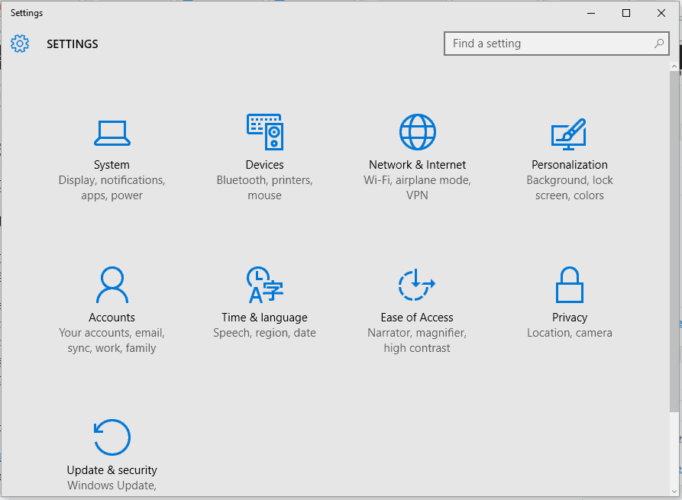
- Затим изаберите Миш и додирна табла таб.
- Пицк Тоуцхпад из следећег прозора.
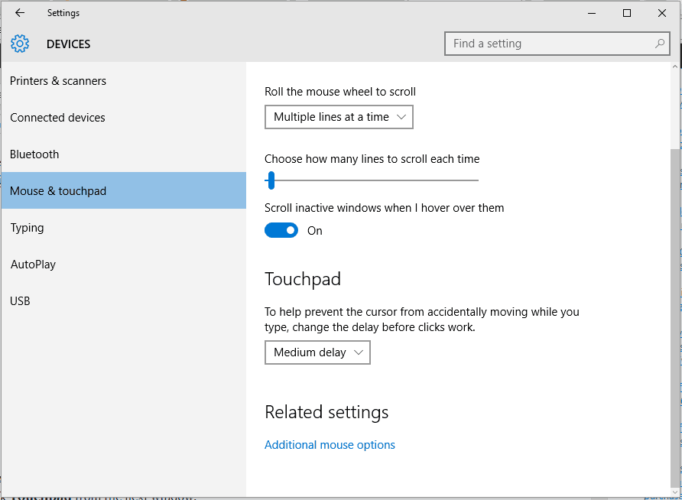
- Промените време кашњења помоћу падајућег менија.
- Подесите кашњење на различите вредности и тестирајте миша; ако случајни скок нестане, то значи да сте управо пронашли исправно решење за свој проблем.
3.2 Онемогућите додирну таблу
- На почетном екрану кликните стрелицу која се налази близу сата, а затим десним тастером миша кликните на тачпед икону.
- Изаберите Својство додирне табле а из следећег прозора пређите на картицу повезану са вашом тачпедом.
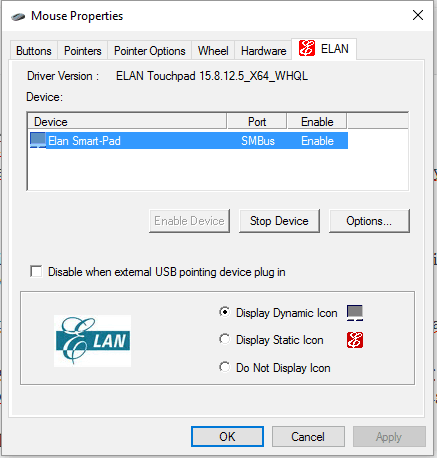
- Кликните на дугме Стоп Девице или зауставите поље за потврду Онемогући када спољни УСБ показивачки уређај.
Из истих разлога као што је објашњено током претходног решења за решавање проблема, такође морате покушати да онемогућите додирну таблу.
Ако вам ово није помогло да решите проблем, ми такође имамо одличан водич о томе како да избегнете да тачпед омета ваш миш.
4. Прилагодите поставке на контролној табли
- Приступ Контролна табла на уређају.
- Приступ Опције показивача а одатле кликните на Миш.
- Обавезно уклоните ознаку из поља поред Побољшај прецизност показивача.
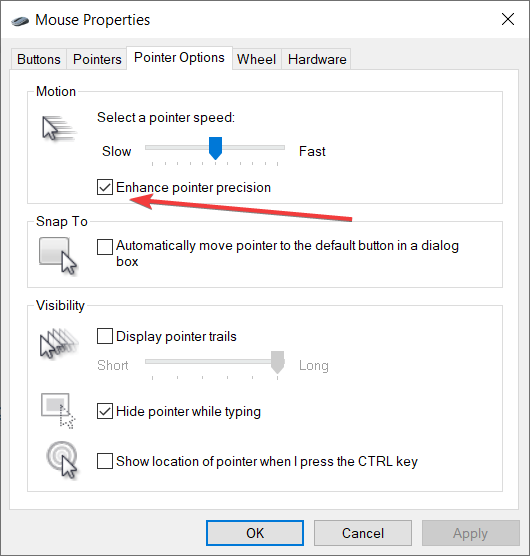
- Примените и сачувајте промене.
За даље савете о решавању проблема са показивачем миша, такође прочитајте ово свеобухватан чланак. Помоћи ће вам да одмах решите проблеме са мишем.
5. Скенирајте свој рачунар
- притисните Виндовс тастер + Р. пречице и у оквир Покрени унесите мсцонфиг.
- У прозору који се отвори пређите на Чизма таб.
- Одатле кликните на Сафе Боот, смештено под Боот Оптионс.

- Такође проверите Мрежа поље за потврду.
- Кликните У реду и онда Применити.
- Поново покрените Виндовс 10 уређај.
- Наставите са поступком скенирања ради уклањања могућег злонамерног софтвера.
Злонамјерни софтвер или вируси могу бити разлог зашто миш поскакује па морате у складу с тим уклонити злонамерни програм.
У овој белешци, ево обиман списак најбољих алата помоћу којих можете заувек уклонити злонамерни софтвер. Ето га; на тај начин можете да решите проблем скока миша у оперативном систему Виндовс 10.
Реците нам које решење за решавање проблема вам је одговарало помоћу поља за коментаре одоздо. Наравно, будите близу и погледајте наше водиче за учење додатних савета и трикова у вези са Виндовсом.
 Још увек имате проблема?Поправите их помоћу овог алата:
Још увек имате проблема?Поправите их помоћу овог алата:
- Преузмите овај алат за поправак рачунара оцењено одличним на ТрустПилот.цом (преузимање почиње на овој страници).
- Кликните Покрените скенирање да бисте пронашли проблеме са Виндовсом који би могли да узрокују проблеме са рачунаром.
- Кликните Поправи све да реши проблеме са патентираним технологијама (Ексклузивни попуст за наше читаоце).
Ресторо је преузео 0 читаоци овог месеца.

![Како проверити ДПИ миша у оперативном систему Виндовс 10 [једноставни кораци]](/f/c5138a6a9f0752f5a2af22f93465573c.png?width=300&height=460)